ps怎么让人物融入背景
1.使用ps将我们的图片打开,然后在工具箱内找到魔术棒工具,如图所示:
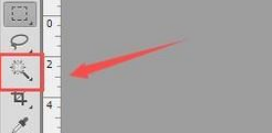
2.选择魔术棒工具我们点击人物的背景,然后再按下Ctrl+shift+I键得到人物的选区,如图所示:

3.得到人物的选区之后在上面找到调整边缘选项,如图所示:
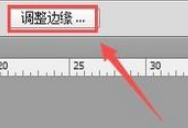
4.点击调整边缘选项在弹出的对话框内设置参数如图所示:
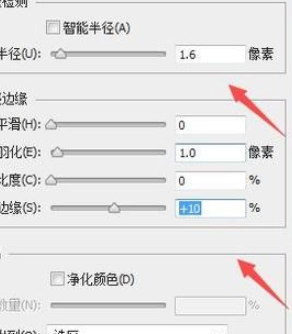
5.设置好参数之后再使用移动工具将其拖放到背景图层里,如图所示:

6.按下Ctrl+T键调节其大小和位置,然后再按下Ctrl+B键,在弹出的对话框内设置参数如图所示:
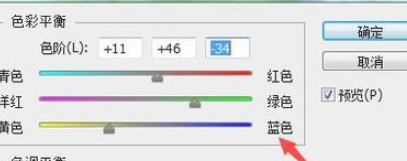
7.设置好之后,可以看到人物与背景就融合到一起了,如图所示:
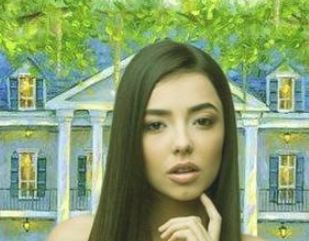
PS两种方法简单抠图
方法一
在ps中打开两张图片,将一张图片用选择工具放到另一张图片上
放在合适的位置
在图层面板上选择要融入图片所在的图层,点击蒙版按钮
建立蒙版后的图层如下图所示
接着将前景色设置为白色,背景色设为
使用渐变工具,选择镜像渐变,拉出渐变,有时候图片不正好是正方形,有些边缘并不想要
这时就需要使用画笔工具,将前景色和背景色对调
画笔选择边缘有过渡效果的
稍微在周围涂一下
方法二
是用套索工具,在图片上建立选区,接着右击选择【羽化】
设置一个合适的羽化值
再次右击选区,选择【反向选择】
可以看到反向的选区,这时候按键盘上的【delete】键
就可以看到效果了
可能还有点小瑕疵,用方法一的蒙版加画笔修饰一下即可
以上就是关于ps怎么让人物融入背景 两种简单抠图的方法的精彩内容,要想了解更多关于的教学大纲,请点击 ,杭州里仁教育会为您提供一对一内容讲解服务!
(如需转载,请注明出处)